ما هي شبكة VPN؟ مزايا وعيوب شبكة VPN الافتراضية الخاصة

ما هو VPN، وما هي مزاياه وعيوبه؟ لنناقش مع WebTech360 تعريف VPN، وكيفية تطبيق هذا النموذج والنظام في العمل.
يعرف الجميع كيفية تثبيت فايبر . ومن المؤكد أن الجميع يعرف ، حتى تتمكن من تثبيت Viber على جهاز كمبيوتر ، فإن الشيء الأكثر أهمية والأساسية هو أنه يجب أن يكون لديك هاتف ذكي مثبت بالفعل ومفعّل على حساب Viber ثم الحصول على رمز التحقق أيضًا. هذا المثبت. في ذلك الوقت ، سيتم مزامنة حساب فايبر على هاتفك وجهاز الكمبيوتر تلقائيًا.
ومع ذلك ، إذا كان الشخص يريد استخدام تطبيق المراسلة المجاني هذا ، وليس لديه هاتف ذكي ، فماذا تفعل؟ في أغلب الأحيان ، سيكون علينا استعارة هاتف شخص ما ، وإدخال بطاقة sim الخاصة بنا وتنشيطه. لكن ذلك قد يستغرق وقتًا طويلاً ويسبب أحيانًا المزيد من المتاعب.
ستوجهك هذه المقالة بطريقة أفضل وأسرع وأيضًا أكثر ملاءمة لتتمكن من تثبيت Viber واستخدامه على جهاز الكمبيوتر الخاص بك دون استخدام هاتفك ، دعنا نتابع!
أولاً ، نحتاج إلى أداة مساعدة ، وهي محاكي Android. سيتم تثبيت Viber على الكمبيوتر من خلال هذا المحاكي ، لذلك يجب تثبيت المستخدمين. الأكثر شعبية والأفضل اليوم هو على الأرجح محاكي BlueStacks. ومع ذلك ، نظرًا لأن هذا البرنامج يتطلب تكوينًا عاليًا لأجهزة الكمبيوتر ، يمكنك الرجوع إلى أدوات أخرى هنا .
في هذه المقالة ، سوف يقوم Download.com.vn بتنفيذ تعليمات على BlueStacks ، لذلك ستحتاج إلى الانتباه إلى بعض المشكلات ذات الصلة:
تكوين الكمبيوتر الأساسي لتثبيت BlueStacks.
إصلاح خطأ 25000 عند تثبيت BlueStacks.
ملخص لأخطاء Bluestacks الشائعة والطريقة الأكثر فعالية لإصلاحها
بعد التحضير لهذه المرحلة ، سنبدأ في:
الخطوة 1: قم بتشغيل تطبيق BlueStacks ، انقر فوق رمز متجر Play.
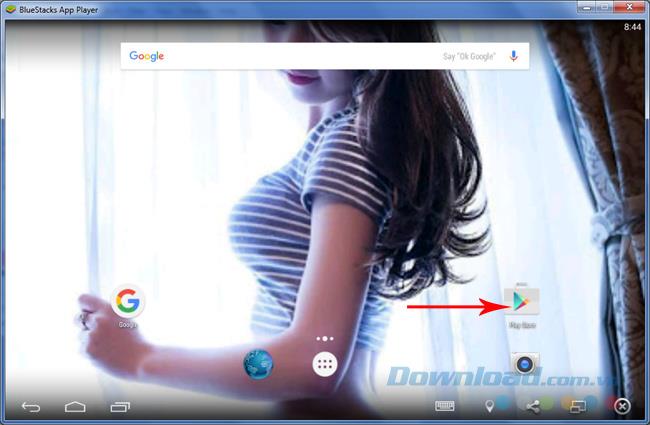
الخطوة 2: أدخل الكلمة في مربع البحث فايبر ثم أدخل لتظهر النتائج. يمكنك رؤية تطبيق Viber يظهر مع الكثير من الرسائل النصية OTT ، والمكالمات المجانية الأخرى ساخنة للغاية اليوم مثل Zalo أو Skype أو Line .
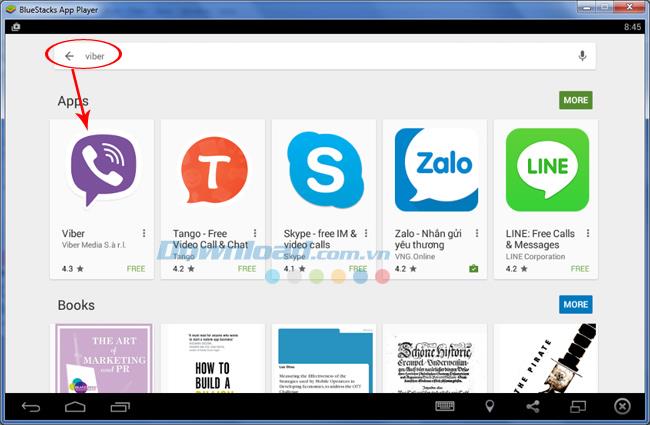
الخطوة 3: انقر فوق تثبيت / قبول في الواجهة التالية لمتابعة تثبيت Viber على جهاز الكمبيوتر الخاص بك.
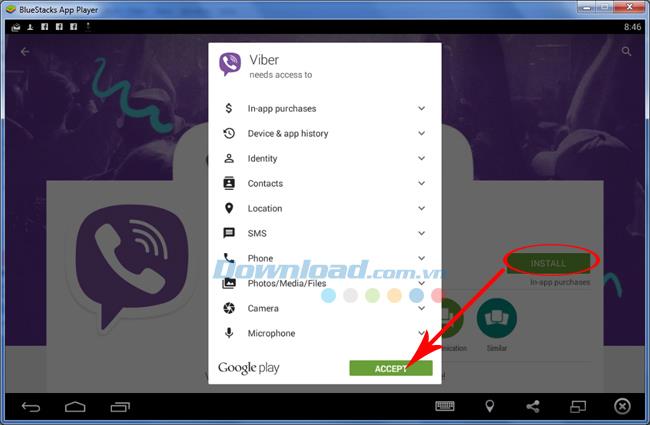
الخطوة 4: انتظر قليلاً حتى تكتمل العملية ، ثم انقر فوق فتح لتشغيل هذا التطبيق.
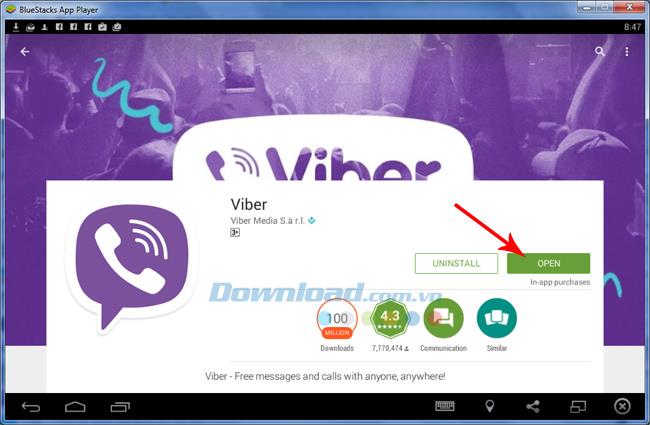
الخطوة 5: تظهر نافذة التسجيل ، انقر فوق متابعة.
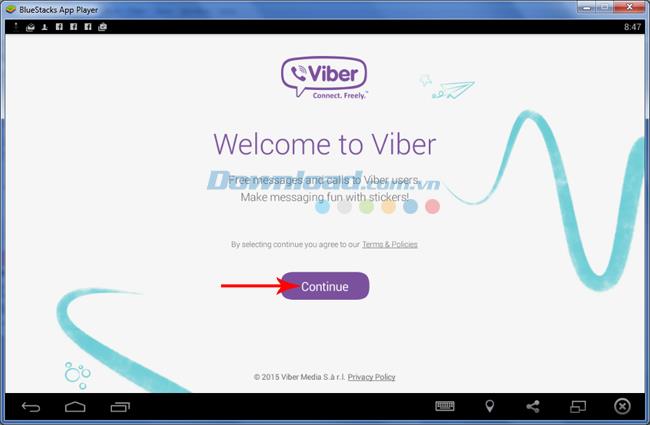
الخطوة 6: حدد رمز البلد هو فيتنام ، وأدخل رقم الهاتف الذي تستخدمه في المربع أدناه ، ثم انقر فوق متابعة.
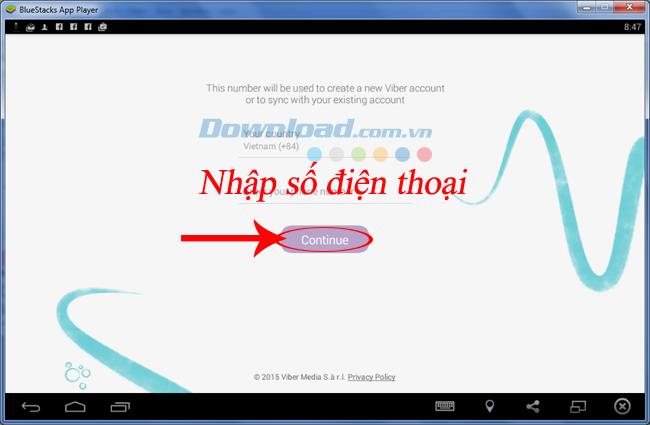
الخطوة 7: يتم إرسال رسالة التأكيد إلى شاشة BlueStacks ، حدد موافق للمتابعة.
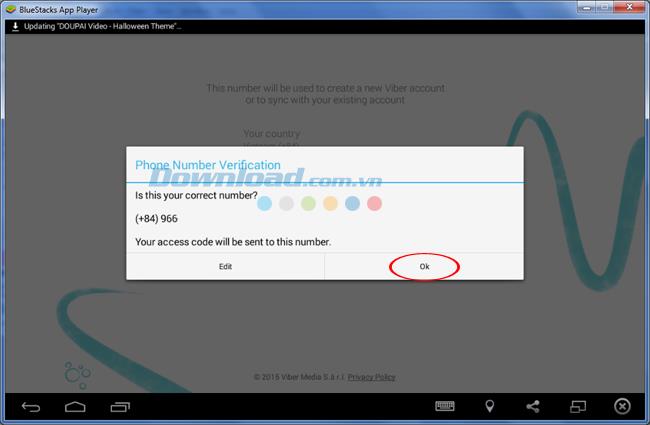
الخطوة 8: حدد OK to Viber لإرسال رسالة تحتوي على رمز التأكيد إلى رقم الهاتف الذي قمت بتسجيله.
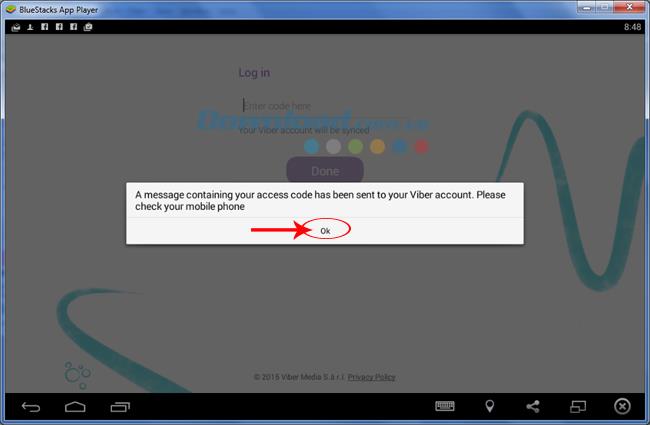
قد يستغرق تقديم الرمز عدة دقائق. عادة ما تكون رسالة ، ولكن هناك أيضًا حالات حيث يتلقى المستخدمون مكالمة من رقم هاتف غير موجود في دليل الهاتف ، وهو رقم من نظام فايبر ، والتقاط الهاتف وإدخال الرمز الذي يتم توفيره لك. ثم تم .
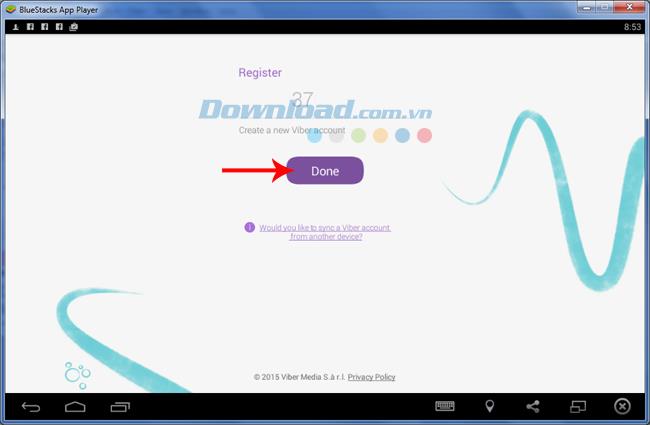
الخطوة 9: انقر فوق متابعة لاستخدام فايبر.
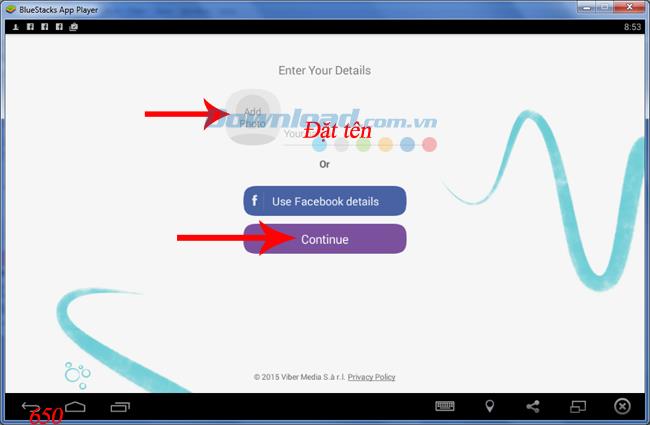
بالإضافة إلى ذلك ، يمكنك أيضًا تسمية حساب Viber الخاص بك ، أو اختيار صورة رمزية لتسهيل التعرف عليها من خلال النقر فوق مربع إضافة صورة.
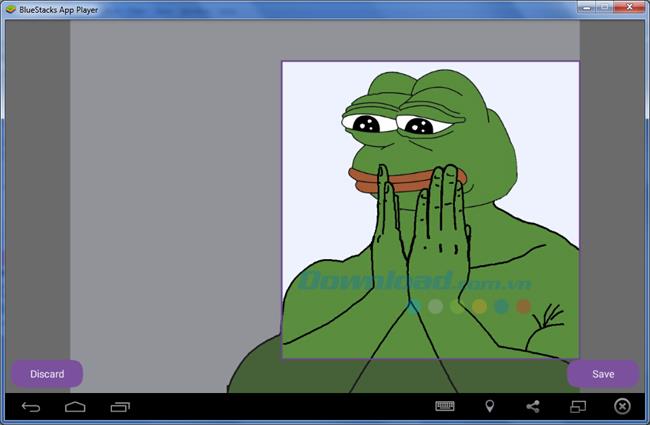
حدد الصورة الرمزية ثم حفظ لحفظها
عند هذه النقطة ، تم الانتهاء من تثبيت Viber للكمبيوتر ، يمكنك أن ترى أننا لسنا بحاجة إلى "هاتف" للتسجيل ، مريح للغاية ، أليس كذلك؟
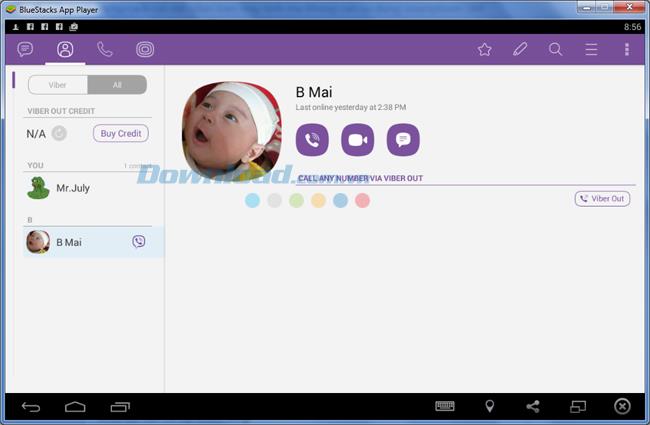
إشعار:
في هذا المقال ، يستخدم Download.com.vn محاكي أندرويد تم تسجيله لحساب. إذا كنت تستخدم BlueStacks للمرة الأولى ، فسيكون هناك نافذة تسأل عن حسابك. استخدم حساب Google الخاص بك (حساب Gmail ) لتسجيل الدخول ، أو راجع التعليمات لتغيير حساب BlueStacks للحصول على التفاصيل.
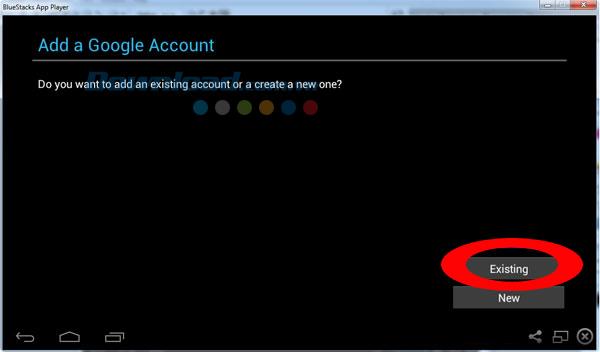
لذا ، أظهر Download.comvn للتو كيفية إجراء تثبيت واستخدام Viber على أجهزة الكمبيوتر التي لا تحتوي على هاتف ذكي ، سيكون هذا مناسبًا جدًا إذا لم يكن لديك أي جهاز هاتف ذكي.
أتمنى لكم التنفيذ الناجح!
ما هو VPN، وما هي مزاياه وعيوبه؟ لنناقش مع WebTech360 تعريف VPN، وكيفية تطبيق هذا النموذج والنظام في العمل.
لا يقتصر أمان Windows على الحماية من الفيروسات البسيطة فحسب، بل يحمي أيضًا من التصيد الاحتيالي، ويحظر برامج الفدية، ويمنع تشغيل التطبيقات الضارة. مع ذلك، يصعب اكتشاف هذه الميزات، فهي مخفية خلف طبقات من القوائم.
بمجرد أن تتعلمه وتجربه بنفسك، ستجد أن التشفير سهل الاستخدام بشكل لا يصدق وعملي بشكل لا يصدق للحياة اليومية.
في المقالة التالية، سنقدم العمليات الأساسية لاستعادة البيانات المحذوفة في نظام التشغيل Windows 7 باستخدام أداة الدعم Recuva Portable. مع Recuva Portable، يمكنك تخزينها على أي وحدة تخزين USB مناسبة، واستخدامها وقتما تشاء. تتميز الأداة بصغر حجمها وبساطتها وسهولة استخدامها، مع بعض الميزات التالية:
يقوم برنامج CCleaner بالبحث عن الملفات المكررة في بضع دقائق فقط، ثم يسمح لك بتحديد الملفات الآمنة للحذف.
سيساعدك نقل مجلد التنزيل من محرك الأقراص C إلى محرك أقراص آخر على نظام التشغيل Windows 11 على تقليل سعة محرك الأقراص C وسيساعد جهاز الكمبيوتر الخاص بك على العمل بسلاسة أكبر.
هذه طريقة لتقوية نظامك وضبطه بحيث تحدث التحديثات وفقًا لجدولك الخاص، وليس وفقًا لجدول Microsoft.
يوفر مستكشف ملفات Windows خيارات متعددة لتغيير طريقة عرض الملفات. ما قد لا تعرفه هو أن أحد الخيارات المهمة مُعطّل افتراضيًا، مع أنه ضروري لأمان نظامك.
باستخدام الأدوات المناسبة، يمكنك فحص نظامك وإزالة برامج التجسس والبرامج الإعلانية والبرامج الضارة الأخرى التي قد تكون مختبئة في نظامك.
فيما يلي قائمة بالبرامج الموصى بها عند تثبيت جهاز كمبيوتر جديد، حتى تتمكن من اختيار التطبيقات الأكثر ضرورة والأفضل على جهاز الكمبيوتر الخاص بك!
قد يكون من المفيد جدًا حفظ نظام تشغيل كامل على ذاكرة فلاش، خاصةً إذا لم يكن لديك جهاز كمبيوتر محمول. ولكن لا تظن أن هذه الميزة تقتصر على توزيعات لينكس - فقد حان الوقت لتجربة استنساخ نظام ويندوز المُثبّت لديك.
إن إيقاف تشغيل بعض هذه الخدمات قد يوفر لك قدرًا كبيرًا من عمر البطارية دون التأثير على استخدامك اليومي.
Ctrl + Z هو مزيج مفاتيح شائع جدًا في ويندوز. يتيح لك Ctrl + Z التراجع عن إجراءات في جميع أقسام ويندوز.
تُعدّ الروابط المختصرة مفيدةً لإزالة الروابط الطويلة، لكنها تُخفي أيضًا وجهتها الحقيقية. إذا كنت ترغب في تجنّب البرامج الضارة أو التصيّد الاحتيالي، فإنّ النقر العشوائي على هذا الرابط ليس خيارًا حكيمًا.
بعد انتظار طويل، تم إطلاق التحديث الرئيسي الأول لنظام التشغيل Windows 11 رسميًا.













